Vlookup ფუნქცია ექსელში
Vlookup ფუნქცია ექსელში
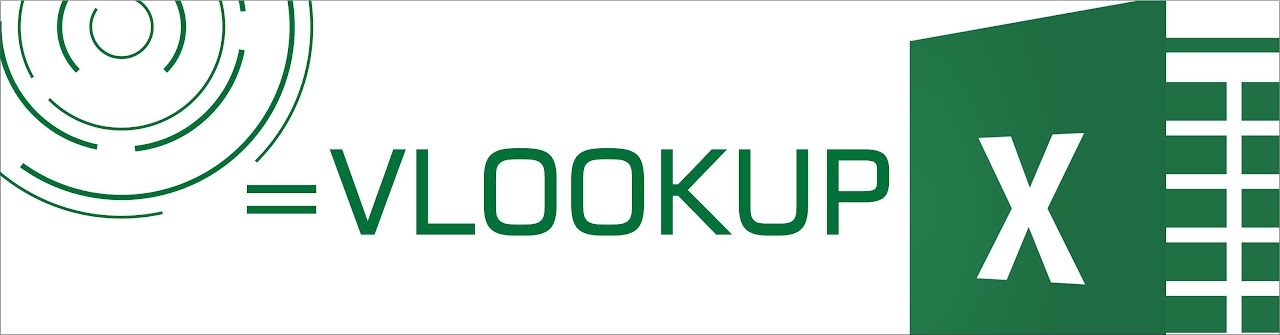
Vlookup ფუნქცია, იგივე ვერტიკალური ძებნა, ერთ-ერთი საუკეთესო საშუალებაა დროის დაზოგვისთვის. მოცემული ფუნქცია გამოიყენება მაშინ, როცა გვინდა მონაცემების ან დიაპაზონის მოძებნა ცხრილში. მოცემული ამოცანების საშუალებით განვიხილოთ ეს ფუნქცია.
ამოცანა 1.
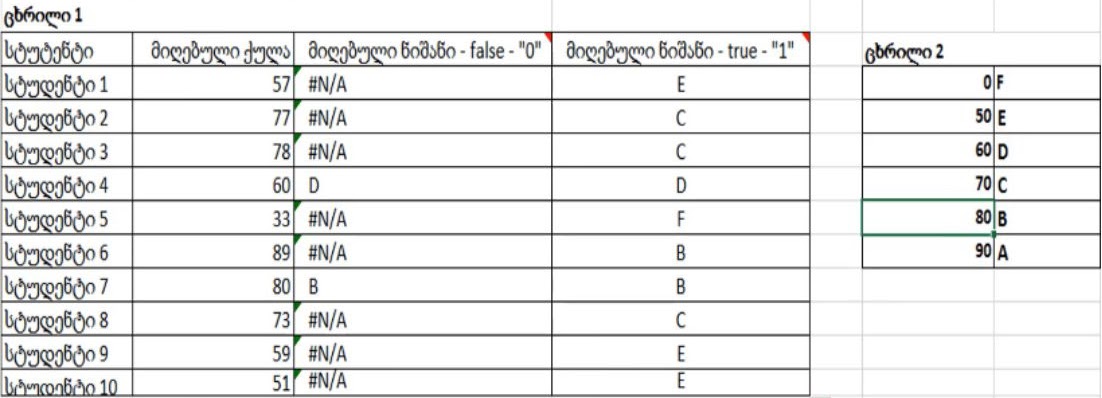
პირობა:
ცხრილი 1-ში მოცემული გვაქვს სტუდენტების სახელები და მიღებული ქულები, ამასთან გვაქვს მეორე ცხრილი, რომლის საშუალებითაც დავადგენთ მიღებული ქულა რომელ დიაპაზონშია.
მაგალითად თუ ნიშანი არის 65 ცხრილი 2-ის მიხედვით ეს ნიშნავს, რომ იგი არის 60-70-ს შორის და არის „D“. საგულისხმოა ისიც, რომ სანამ ქულა დიაპაზონის ზედა ზღვარს არ მიაღწევს, მას შეესაბამება წინა კატეგორია.
დავიწყოთ ფუნქცია Vlookup

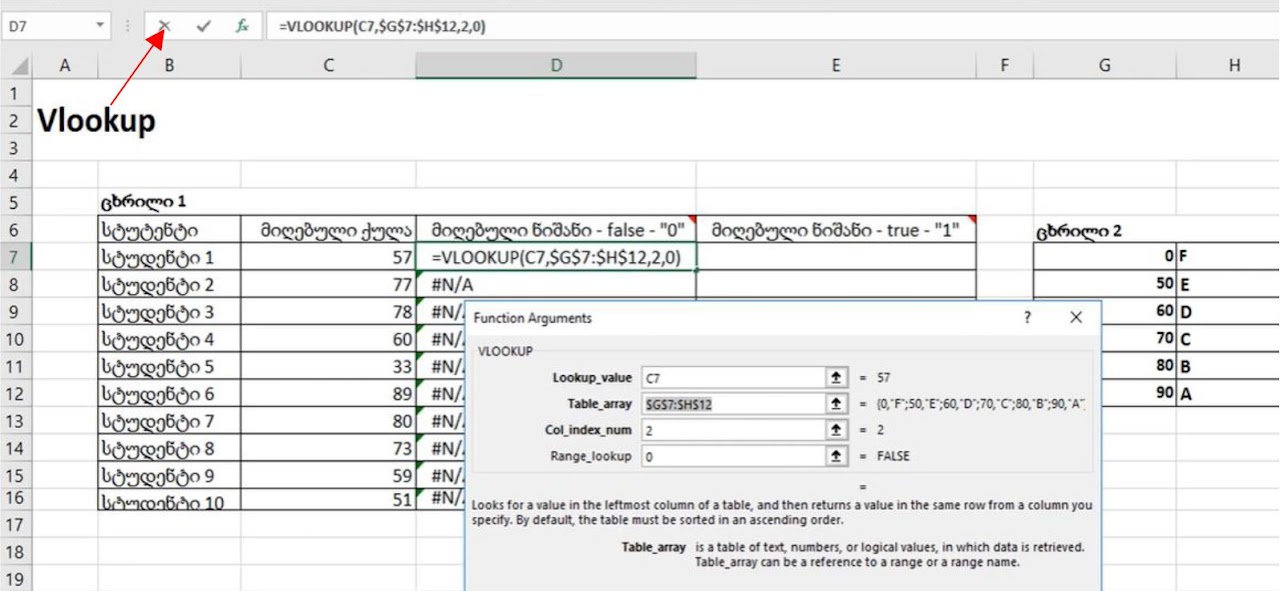
გამოვიძახოთ ???????? , Lookup_value-ში ვუთითებთ რას ვეძებთ, Table-array-ში სად ვეძებთ და აუცილებლად ვყინავთ F4 კლავიშზე ხელის დაჭერით, რათა ფორმულის გავრცელებისას მეორე ცხრილი არ გამოძრავდეს. აღსანიშნავია, რომ თუ ცხრილს ვნიშნავთ სხვა ფაილში ის თავისით არის გაყინული და მას აღარ ჭირდება F4 კლავიშზე დაჭერა. Table-array-ში ასევე შეგვიძლია ცხრილი მივუთითოთ სხვა ფურცლიდან. Col_index_num-ში ვუთითებთ საძიებო ცხრილის იმ სვეტის ნომერს, რომლის მონაცემიც გვინდა მივიღოთ პასუხად. Range_lookup-ში მოცემულობის თანახმად ვუთითებთ „0“-ს ან False, ეს ორივე ერთიდაიგივე დანიშნულებისაა.
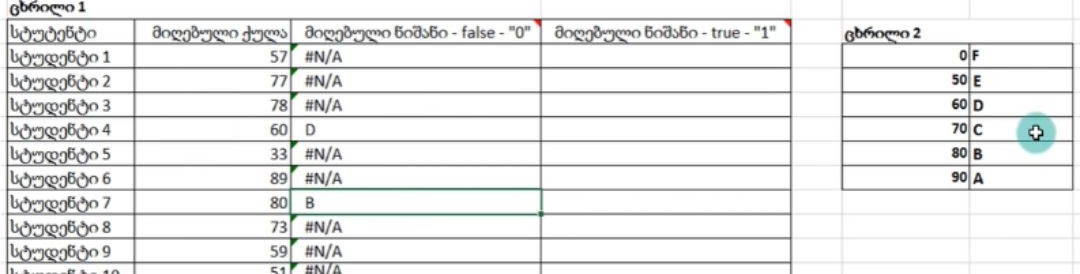
შედეგად ვხედავთ, რომ სასურველი შედეგი მხოლოდ 2 შემთხვევაში მივიღეთ (სტუდენტი 4-ისა და სტუდენტი 7-ის) რადგან გვქონდა ზუსტი მონაცემები, 60 და 80.
აქედან გამომდინარე, როდესაც გვენდომება ზუსტი მონაცემების დადგენა, პირადი ან ანგარიშის ნომრები და სხვა უნიკალური მონაცემი, Range-lookup-ში მივუთითებთ „0“-ს.
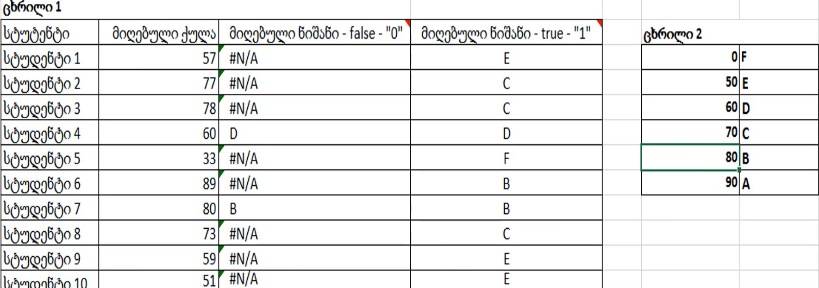
ხოლო, თუ Vlookup ფუნქციაში Range-lookup-ში მივუთითებდით „1“-ს ან True-ს, ამ შემთხვევაში მივიღებთ სასურველ პასუხებს, რადგან „1“ და True გამოიყენება მიახლოებული ძებნის დროს. მაგალიღად: 73 არის 70-80-ს შორის და არის „C” კატეგორიის. გაითვალისწინეთ, რომ სიტყვა მიახლოებული არ ნიშნავს ახლოს მდგომს. „1“ იანის გამოყენებისას არის კიდევ ერთი წესი, რომელსაც ჩვენ განვიხილავთ ოდნავ მოგვიანებით.
ამოცანა 2
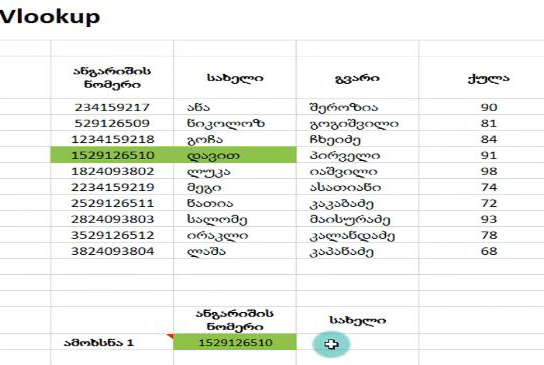 მოცემულ ცხრილში ვეძებთ მომხმარებლის სახელს ანგარიშის ნომრის მიხედვით. Vlookup ფუნქციაში, Lookup_value-ში ვუთითებთ ანგარიშის ნომერს, Table-array-ში ვუთითებთ ცხრილს, Col_index_num-ში 2-ს, რადგან მეორე სვეტიდან გვინდა პასუხი და Range-lookup-ში 0-ს, რადგან გვინდა ზუსტი ძებნის გამოყენება და მისი შესატყვისი მონაცემის დადგენა მეორე სვეტიდან.
მოცემულ ცხრილში ვეძებთ მომხმარებლის სახელს ანგარიშის ნომრის მიხედვით. Vlookup ფუნქციაში, Lookup_value-ში ვუთითებთ ანგარიშის ნომერს, Table-array-ში ვუთითებთ ცხრილს, Col_index_num-ში 2-ს, რადგან მეორე სვეტიდან გვინდა პასუხი და Range-lookup-ში 0-ს, რადგან გვინდა ზუსტი ძებნის გამოყენება და მისი შესატყვისი მონაცემის დადგენა მეორე სვეტიდან.
შედეგად მივიღეთ „დავითი“
იგივე ამოცანა ამოვხსნათ 1-იანით.
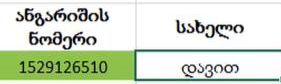
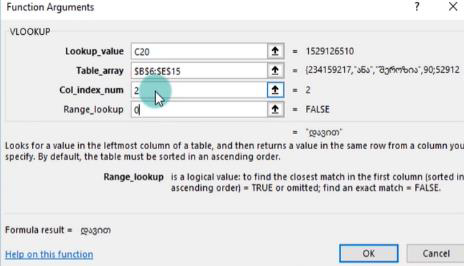
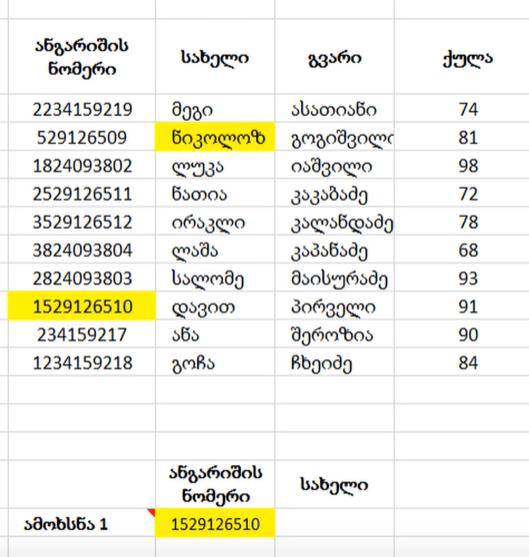
შედეგად მივიღეთ „ნიკოლოზი“, რაც რეალურად არ არის სწორი
ეს იმიტომ, რომ მონაცემები ცხრილში არ იყო დალაგებული ანბანური თანმიმდევრობის მიხედვით, რაც Vlookup ფუნქციის ერთ-ერთი მთავარი მოთხოვნაა, როდესაც Range-lookup-ში ვიყენებთ 1-ს,
ამოცანა 3.
მოცემულ ამოცანებში პირადი ნომრის მიხედვით ვეძებთ სახელს, გვარსა და ქულას.
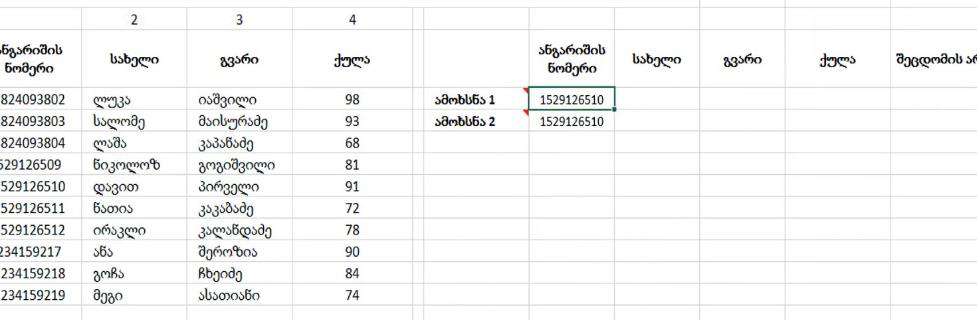
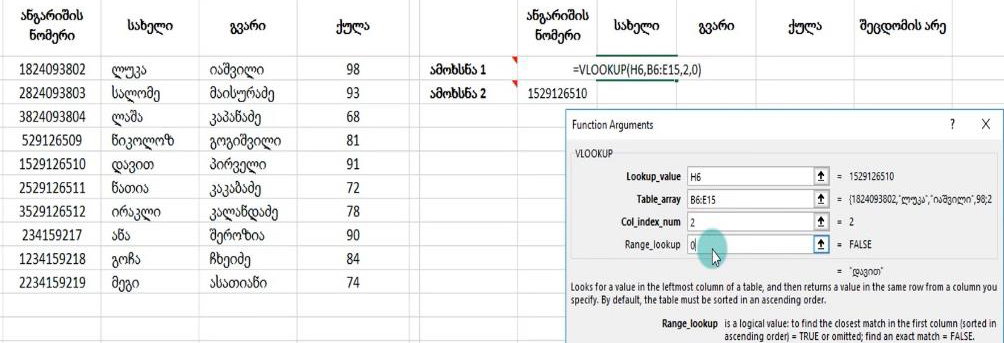
პირადი ნომრის მიხედვით ვეძებთ მოცემული ცხრილის მეორე სვეტის მონაცემს, ვუთითებთ „0“-ს და ვიღებთ „დავითს“.
შემდეგ მესამე და მეოთხე სვეტის მონაცემებსაც ვადგენთ (გვარსა და ქულას)
ხოლო თუ Col_index_num-ში მივუთითებთ მე-5 სვეტს (რომელიც რეალურად არ არსებობს), პასუხად მივიღებთ #REF!-ს

გახსოვდეთ!
Col_index_num-ში მითითებული რიცხვები არის მონიშნული ცხრილის სვეტის ნუმერაცია.
იგივე ამოცანა ამოვხსნათ გავრცელებით.
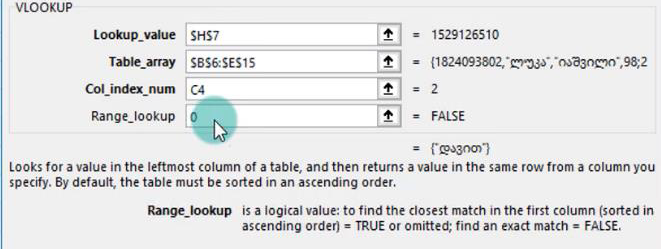
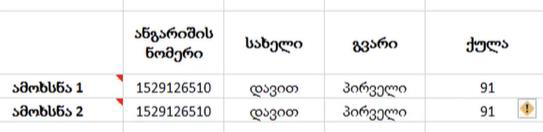
Lookup_value-ში ვუთითებთ პირადი ნომრის მისამართს, ვყინავთ, რათა მუდმივ რეჟიმში მიმართავდეს აღნიშნულ უჯრას, Table-array-ში ვუთითებთ ცხრილს, რომელსაც ასევე ვყინავთ, Col_index_num-ში ვუთითებთ „სახელების“ სვეტის ნომრის მისამართს, მაგრამ არ ვყინავთ, რადგან გვერდით, რომ გაიწევს გახდეს „გვარებისა“ და „ქულების“ სვეტების ნომრები, ეს რიცხვები ჩვენ მიერ არის წინასწარ აკრეფილი, რადგან მათი დახმარებით უცბად გავავრცელებთ ფორმულას. რადგან გვინდა ზუსტი მონაცემი Range-lookup-ში ვწერთ „0“-ს. შედეგად მივიღებთ „დავითს“ და გვერდით გაწევის შემთხვევაში გვარი და მიღებული ქულაც გამოჩნდება.
როდესაც ფუნქცია Vlookup-ს ვიყენებთ, ძებნის ობიექტს „Lookup Value“-ს აუცილებლად უნდა შეიცავდეს მონიშნული ცხრილის პირველი სვეტი.
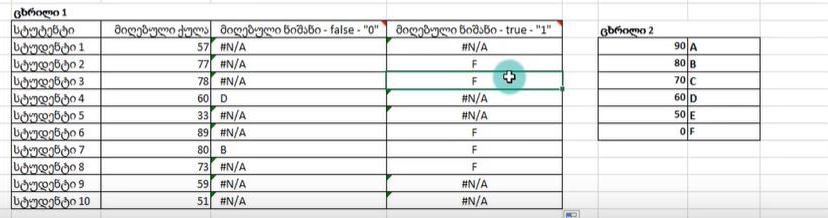
ასევე, პირველი ამოცანისგან განსხვავებით, მოცემული ამოცანის Table-array-ში მონაცემები არ არის დალაგებული ანბანური თანმიმდევრობის მიხედვით, შეგახსენებთ რაც ერთ-ერთი მთავარი მოთხოვნაა განხილული ფუნქციის.
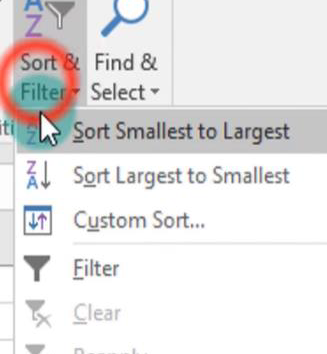
თუ ანბანური თანმიმდევრობით დავალაგებთ, ცხრილი გასწორდება და შესაბამისად მონაცემებიც გასწორდება
